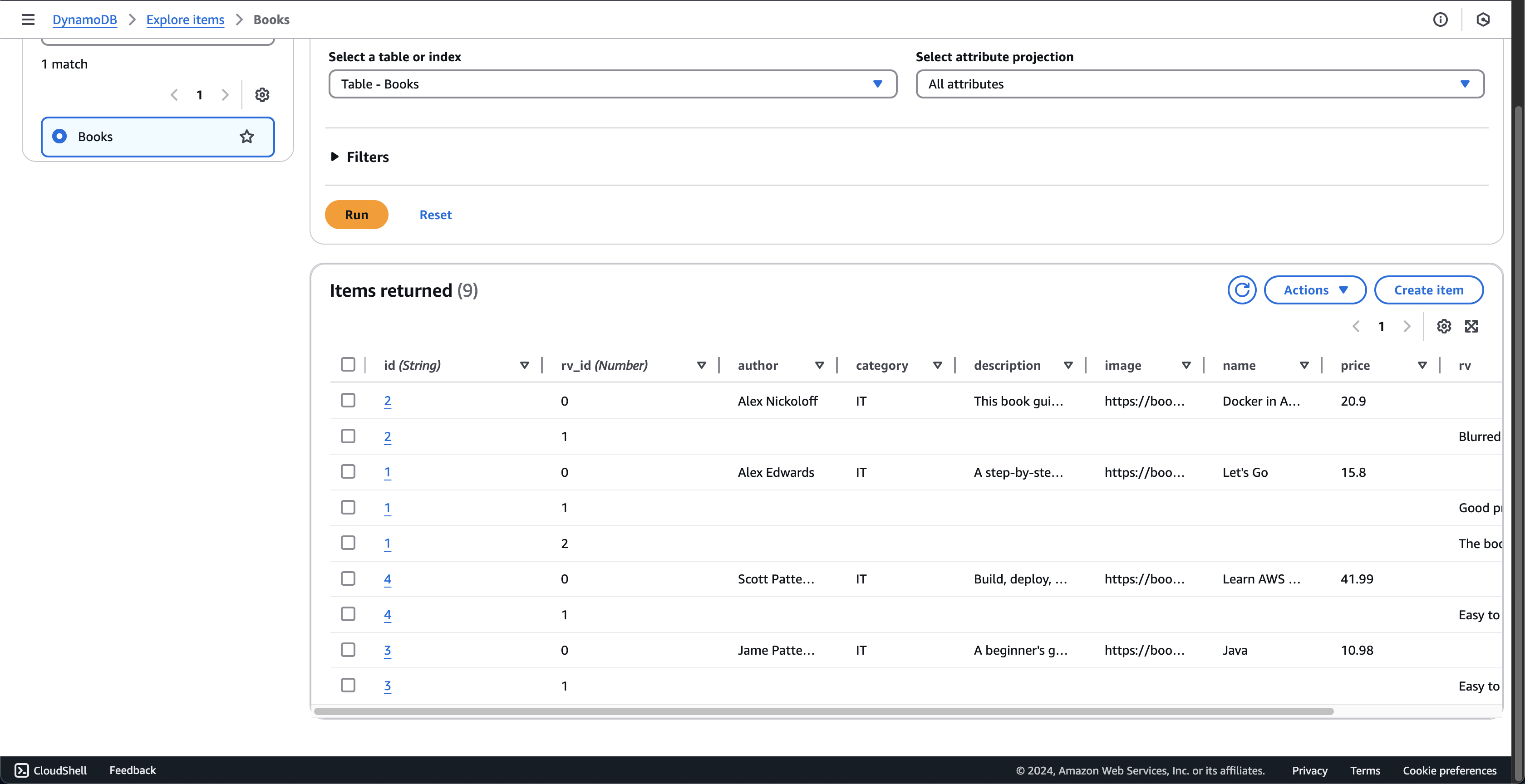Tạo bảng trong DynamoDB
-
Mở tệp template.yaml trong thư mục fcj-book-shop.
-
Sao chép các đoạn mã sau vào tệp đó.
booksTableName: Type: String Default: Books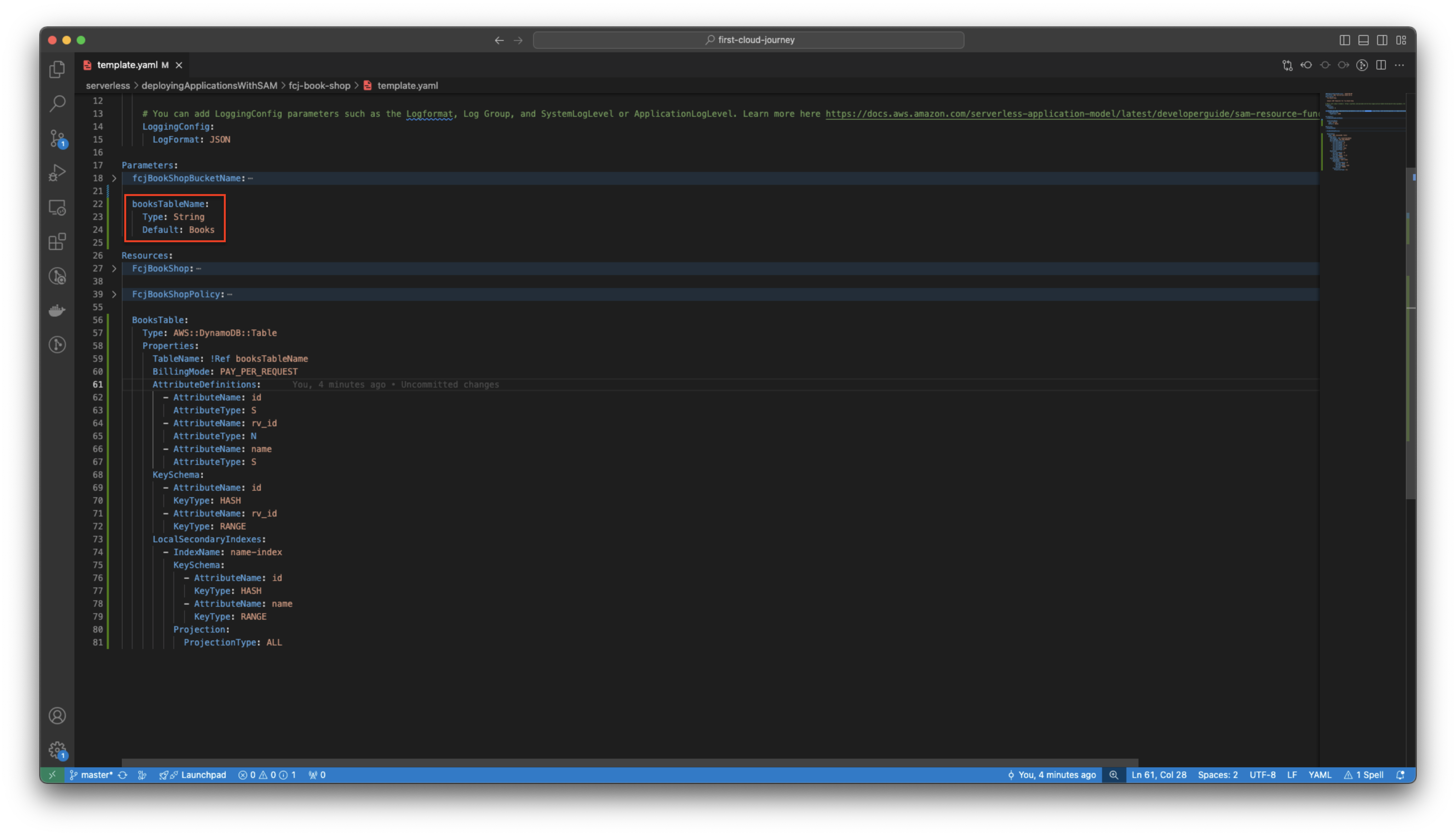
BooksTable: Type: AWS::DynamoDB::Table Properties: TableName: !Ref booksTableName BillingMode: PAY_PER_REQUEST AttributeDefinitions: - AttributeName: id AttributeType: S - AttributeName: rv_id AttributeType: N - AttributeName: name AttributeType: S KeySchema: - AttributeName: id KeyType: HASH - AttributeName: rv_id KeyType: RANGE LocalSecondaryIndexes: - IndexName: name-index KeySchema: - AttributeName: id KeyType: HASH - AttributeName: name KeyType: RANGE Projection: ProjectionType: ALL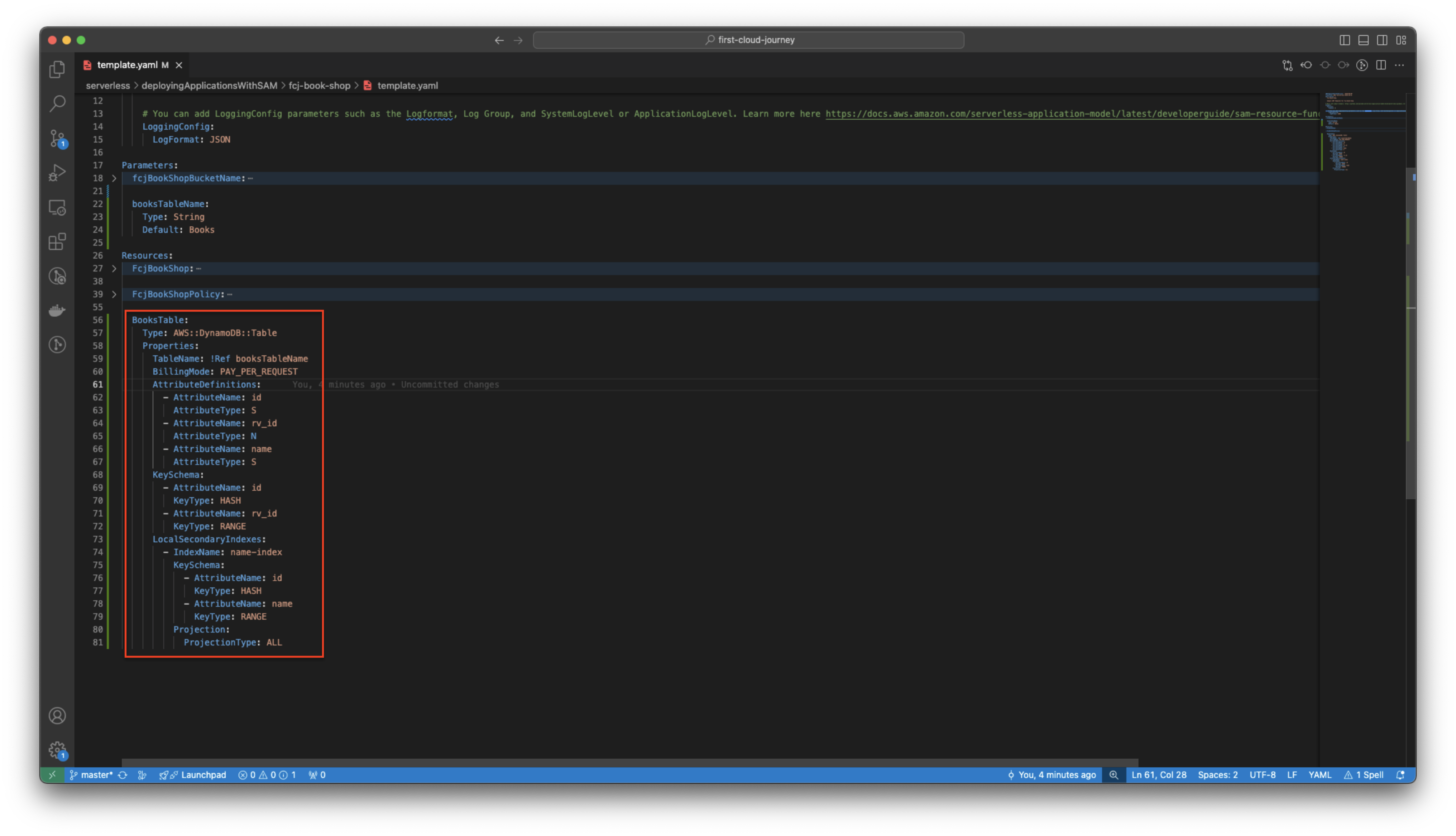
- Đoạn mã trên tạo bảng Books trong DynamoDB với khóa phân vùng là id, khóa sắp xếp là rv_id và một Chỉ mục phụ cục bộ.
-
Chạy lệnh sau để triển khai SAM.
sam build sam validate sam deploy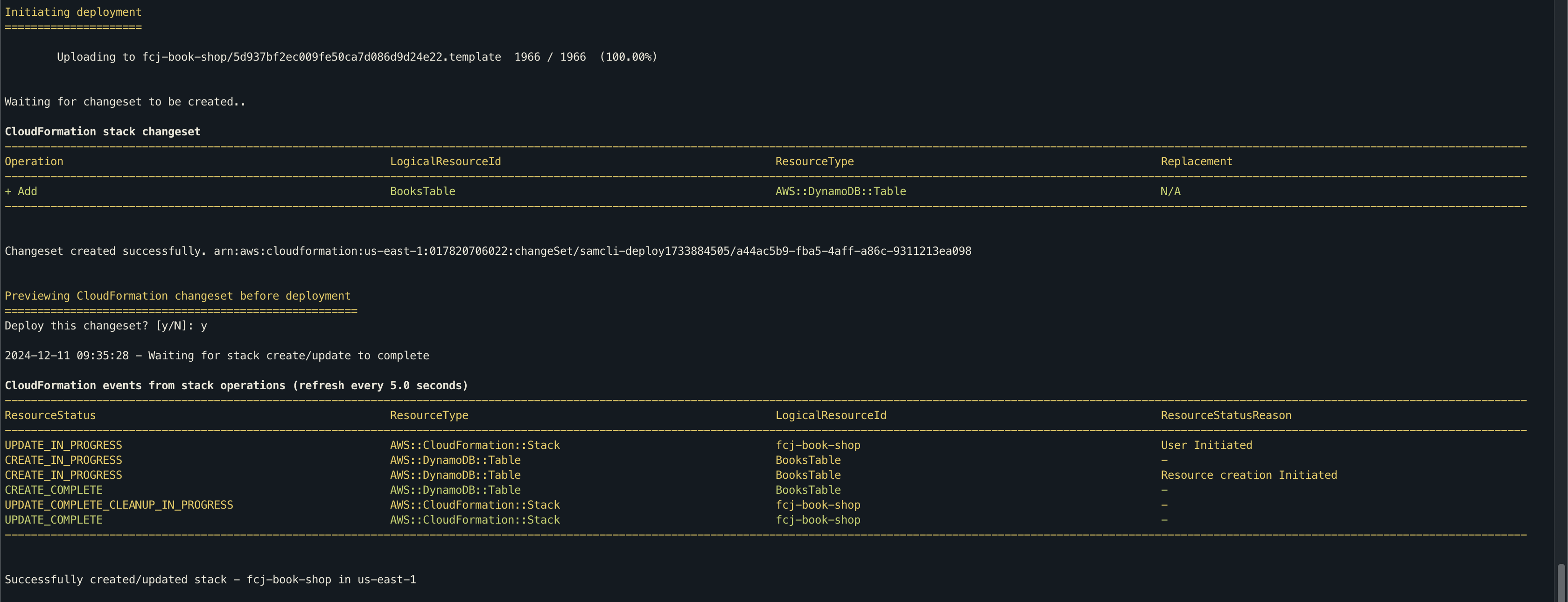
-
Quay lại bảng điều khiển DynamoDB. Tại trang Tables.
- Nhấp vào bảng Books.
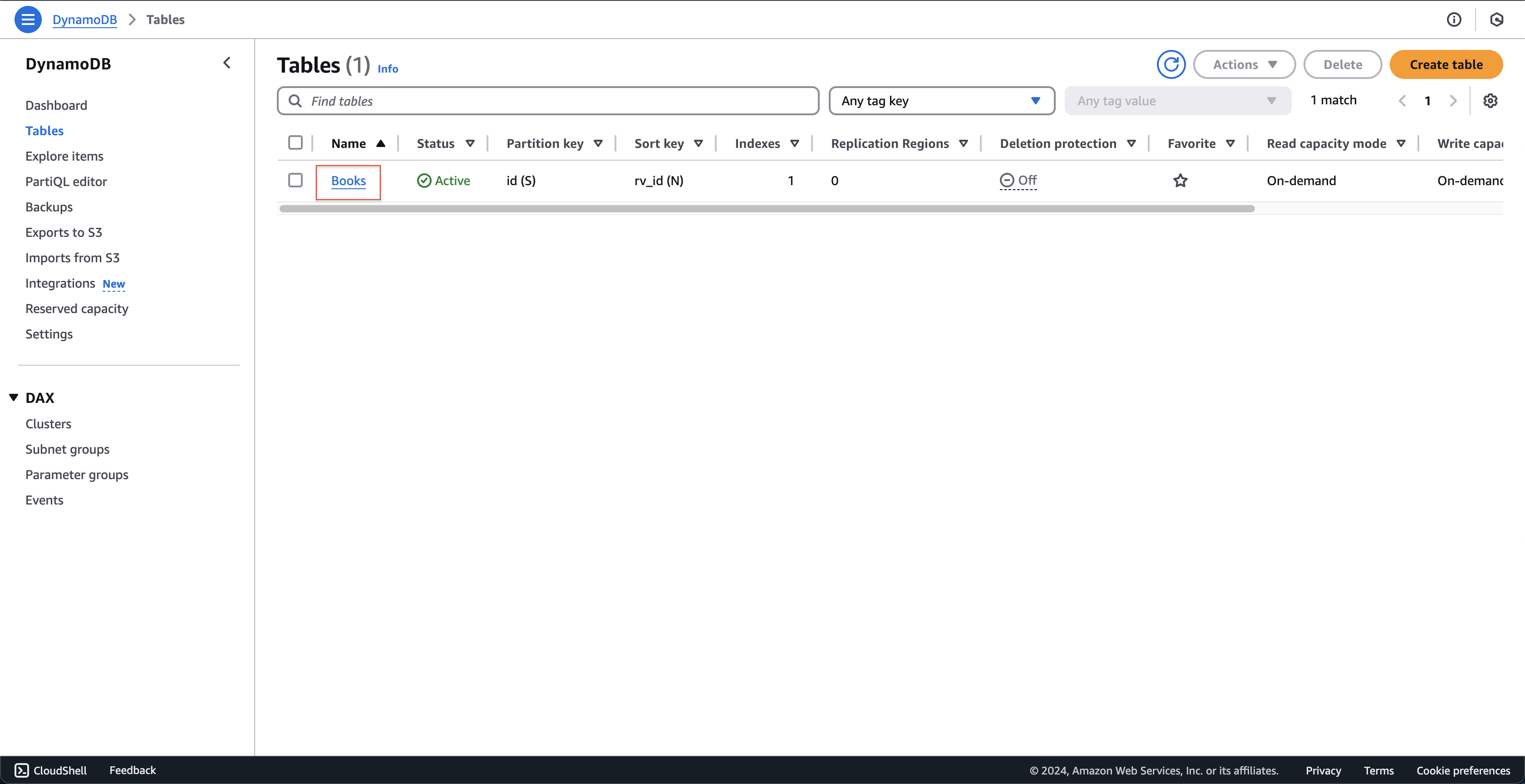
- Tại trang Books.
- Kiểm tra thông tin của bảng này.
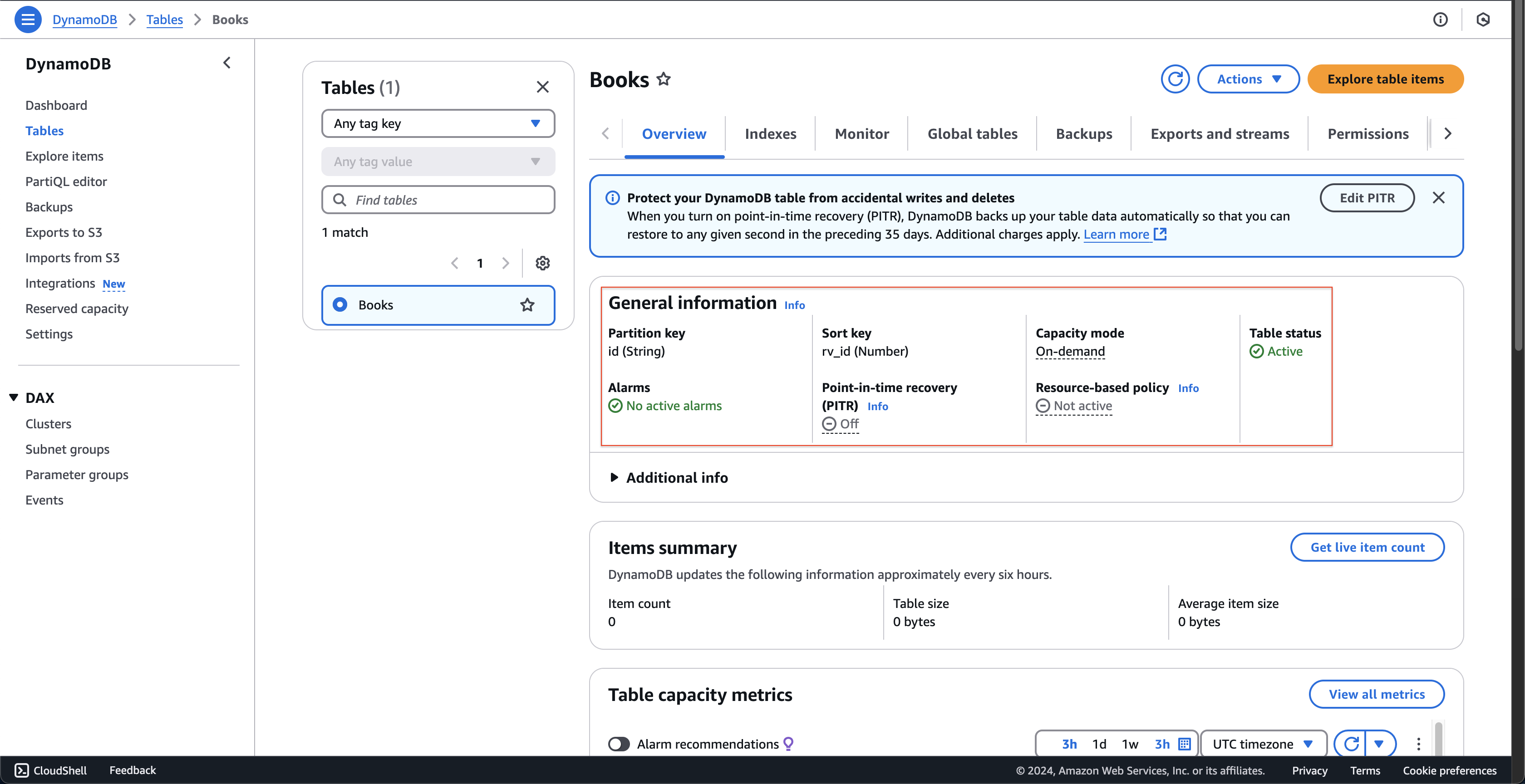
- Nhấp vào tab Indexes.
- Kiểm tra thông tin Local secondary indexes.
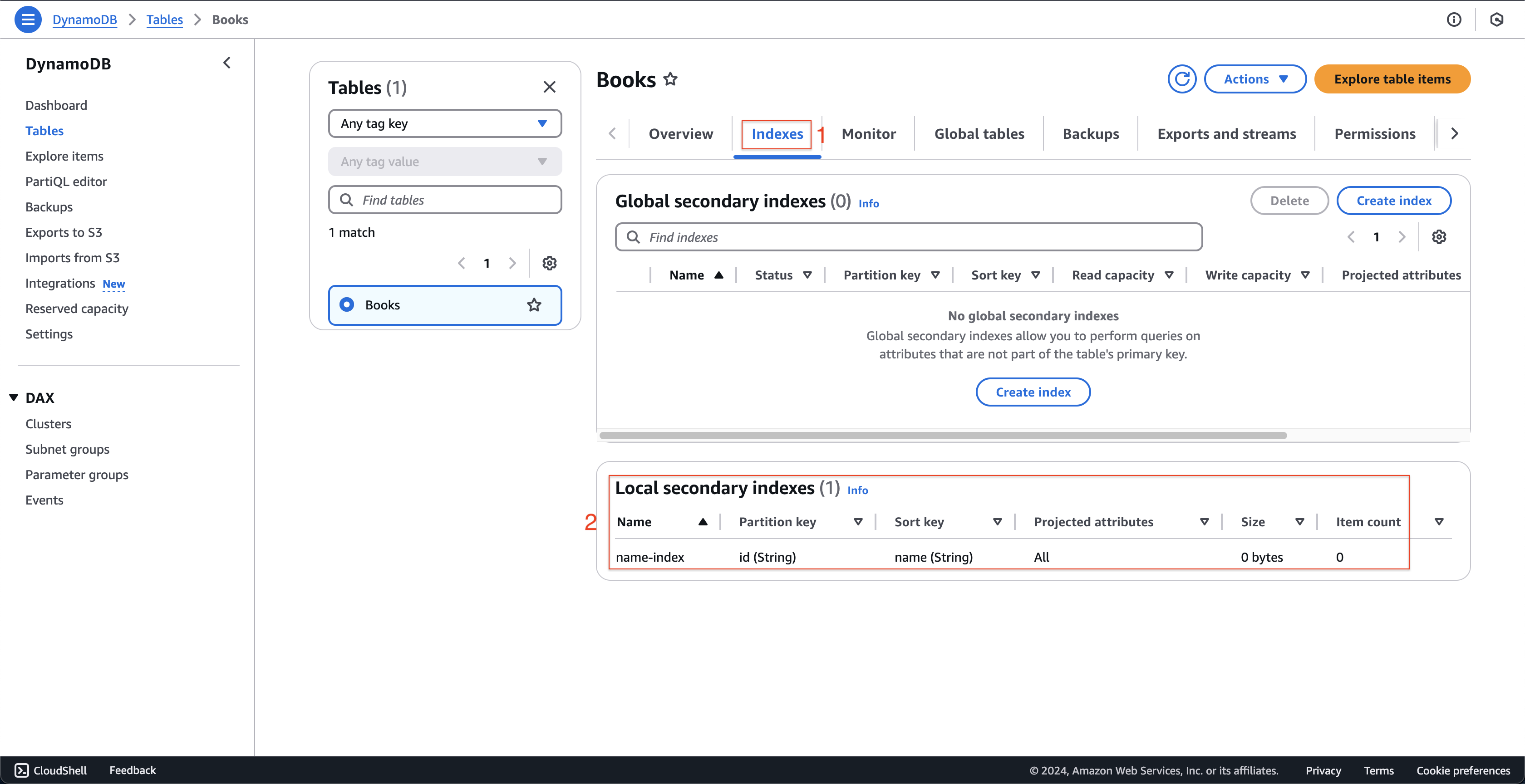 Vậy là bạn đã tạo bảng Books với chỉ mục phụ cục bộ name-index.
Vậy là bạn đã tạo bảng Books với chỉ mục phụ cục bộ name-index.
- Kiểm tra thông tin của bảng này.
- Nhấp vào bảng Books.
-
Để thêm dữ liệu vào bảng, bạn có thể tải xuống tệp dưới đây. Sau đó, mở tệp và thay thế tất cả AWS-REGION bằng vùng mà bạn đã tạo S3 bucket - book-image-resize-shop-by-myself, chẳng hạn như:
us-east-1.